如何控制孩子上网时间及其访问的网站
相关话题
现在很多家庭中孩子都有自己的电脑了。越来越发达的网络上充斥着各种各样的信息。而家长也比较担心孩子在网络上浏览到不好的信息,或者沉迷网络。所以很多家长都想通过路由器设置孩子电脑的上网时间和所访问的网址。下面就是jy135网为大家整理的如何控制孩子上网时间及其访问的网站的相关经验,虽然路由器不尽相同,但方法还是一样的。希望能够帮到大家,觉得有用的朋友可以分享给更多人哦!
第一步
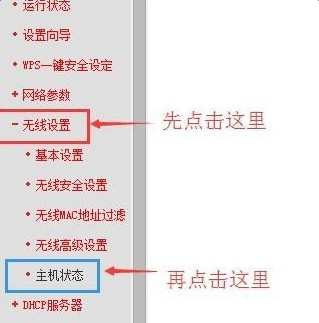
先登录路由器主页。如果知道家长和孩子电脑的Mac地址的可以直接跳到第四步。很多人都不知道自己的设备的Mac地址,这时可以先不让孩子的电脑连接路由器。在主页上我们可以看到如下图红色框框住的“无线设置”这一项。点击它,就可以看到这项下面还有好几项,接着再点击蓝色框框住的“主机状态“这一项,再点击它。
第二步
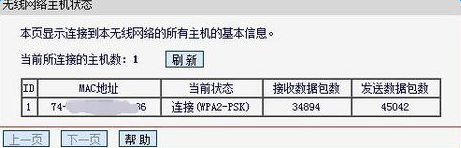
点击完”主机状态“后,就可以看到屏幕中间当前连接路由器的主机个数以及主机的Mac地址。比如,现在我们看到主机只有一个,还能看到这台主机的Mac地址。用纸把自己的这台主机的Mac地址记下来,后面设置为家长的PC有用。
第三步
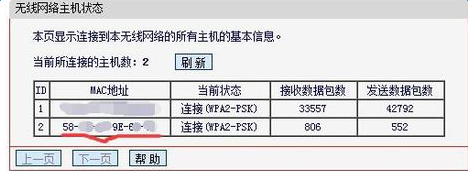
接着把孩子的电脑连接到路由器上,多出来的那个主机的Mac地址就是孩子电脑的Mac地址。用纸把它记下来,后面的设置有用。
第四步
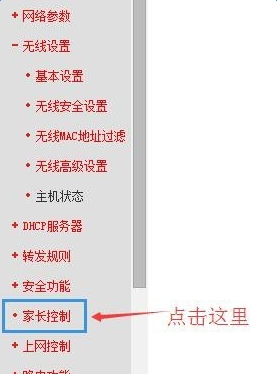
分别获取了家长和孩子电脑的Mac地址后。现在就可以开始设置了。首先在左侧找到”家长控制“这项,然后点击---->就进入了家长控制页面。按着图片上的步骤设置。
第五步

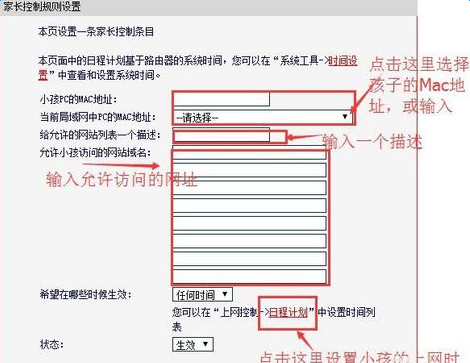
进入 家长控制规则设置 这一步。先选择孩子电脑的Mac地址---->接着给允许的网站列表一个描述---->再输入允许访问的网站域名---->最后再点击”日程计划“设置一下允许孩子电脑上网的时间。
第六步
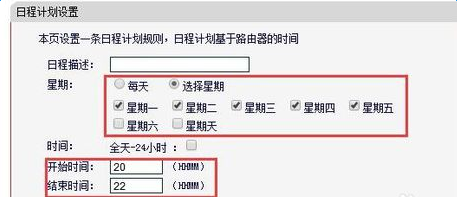
进入 日程计划设置 这一步。如下图,输入日程描述,选择哪几天是可以上网的,接着再设置一天当中哪一时间段可以上网。设置完后点击保存,再点击”返回”, 回到 家长控制规则设置 那一步点击保存。到这里就完成了所有设置了。

如何控制孩子上网时间及其访问的网站的评论条评论